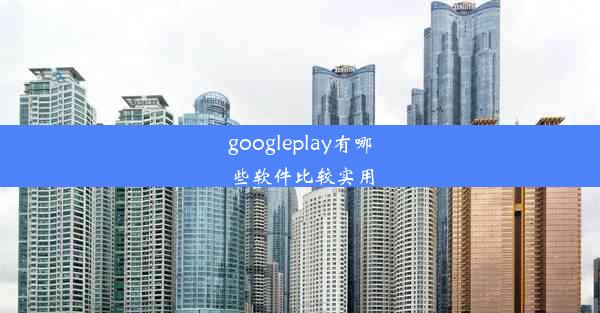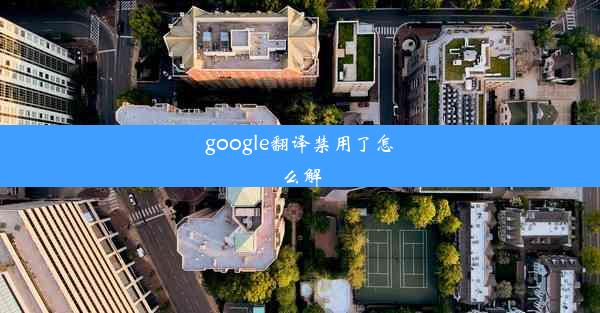google浏览器清除所有书签
 谷歌浏览器电脑版
谷歌浏览器电脑版
硬件:Windows系统 版本:11.1.1.22 大小:9.75MB 语言:简体中文 评分: 发布:2020-02-05 更新:2024-11-08 厂商:谷歌信息技术(中国)有限公司
 谷歌浏览器安卓版
谷歌浏览器安卓版
硬件:安卓系统 版本:122.0.3.464 大小:187.94MB 厂商:Google Inc. 发布:2022-03-29 更新:2024-10-30
 谷歌浏览器苹果版
谷歌浏览器苹果版
硬件:苹果系统 版本:130.0.6723.37 大小:207.1 MB 厂商:Google LLC 发布:2020-04-03 更新:2024-06-12
跳转至官网

Google浏览器(Chrome)是一款非常受欢迎的网页浏览器,它提供了丰富的功能和便捷的操作体验。书签功能是其中之一,可以帮助用户快速访问常用的网页。随着时间的推移,书签可能会变得杂乱无章。本文将指导您如何清除Google浏览器中的所有书签,让您从零开始整理。
打开Google浏览器
确保您的电脑已经安装了Google浏览器,并且已经登录了您的Google账户。打开浏览器,点击右上角的三个点(菜单按钮),然后选择书签选项。
进入书签管理器
在弹出的书签菜单中,选择书签管理器。这将打开一个新的窗口,显示您的所有书签和文件夹。
选择要清除的书签
在书签管理器中,您可以看到所有的书签和文件夹。如果您想要清除所有书签,可以直接点击左侧的其他书签文件夹,或者选择您想要清除的书签所在的文件夹。
清除所有书签
在选择了要清除的书签后,点击右上角的删除按钮。系统会弹出一个确认窗口,询问您是否确定要删除所选书签。点击确定按钮,所有选中的书签将被删除。
确认书签已清除
书签删除后,您会看到书签管理器中不再显示任何书签。您可以关闭书签管理器窗口,返回浏览器主界面。
备份重要书签(可选步骤)
在清除所有书签之前,如果您担心重要书签的丢失,可以先将书签备份。在书签管理器中,点击右上角的三个点,选择导出书签...,然后选择一个位置保存书签文件。这样,即使您清除了所有书签,也可以通过导入书签文件来恢复。
通过以上步骤,您可以轻松地在Google浏览器中清除所有书签。这不仅可以帮助您整理书签,还可以让浏览器恢复到一个干净的状态。如果您在清除书签后需要恢复,可以参考备份步骤来恢复重要书签。希望这篇文章对您有所帮助!